Es gibt verschiedene Möglichkeiten, wie Sie Ihre Sitzung auf Ihrem Windows 10-Computer schließen können. Einige Methoden sind kürzer als andere, aber Sie wählen diejenige, die Ihnen am besten gefällt. Es ist vielleicht nicht das schnellste, aber es ist das, was Sie gewohnt sind.
Da es jedoch immer eine gute Sache ist, Zeit zu sparen, sollten Sie sich alle Optionen ansehen, um Ihre Sitzung zu schließen und diejenige auszuwählen, die Sie gerade verwenden möchten. Einige Benutzer verwenden möglicherweise nicht den schnellsten Weg, weil sie nicht wussten, dass er existiert.
1. So schließen Sie eine Windows 10-Sitzung über das Startmenü
Wenn Sie Ihren Computer herunterfahren möchten, klicken Sie auf die Windows-Startschaltfläche und klicken Sie auf Herunterfahren. Aber was ist, wenn Sie sich abmelden möchten? Die Abmeldeoption ist in den Energieoptionen nicht zu finden.
Um sich von Ihrer aktuellen Sitzung abzumelden, müssen Sie auf das Windows-Starttaste, gefolgt von deinem Profilbild. Unter den drei Optionen wird Ihnen angezeigt, die Austragen Option wird aufgelistet.
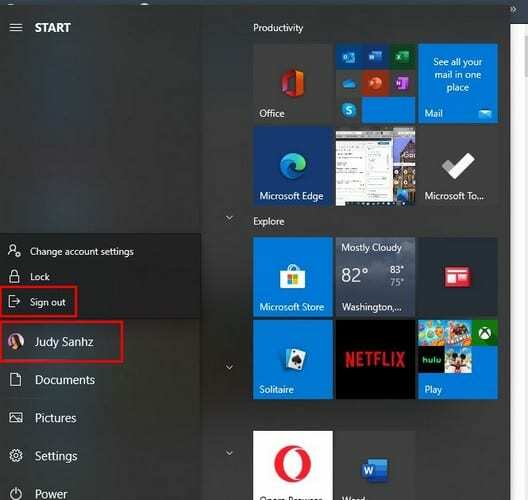
2. So schließen Sie eine Windows 10-Sitzung mit erweiterten Optionen
Der schnellste Weg, um auf die erweiterten Optionen zuzugreifen, besteht darin, die Taste. zu drücken Windows- und X-Tasten. Wenn das Menü angezeigt wird, platzieren Sie den Cursor über den Optionen Herunterfahren oder Abmelden und klicken Sie auf die Option Abmelden.
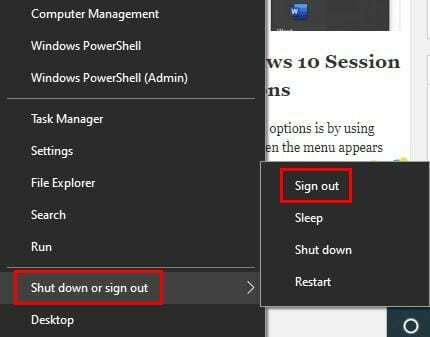
3. So melden Sie sich mit einer Tastenkombination ab
Wenn Sie eher ein Tastaturkürzel-Benutzer sind, gibt es eine Drei-Tasten-Tastenkombination, die Sie verwenden können. Durch Drücken der Tasten Strg + Alt + Supr erhalten Sie einen blauen Bildschirm (keine Sorge, dieser blaue Bildschirm ist gut). Auf dem Bildschirm werden verschiedene Optionen angezeigt, und die Option Abmelden ist die dritte Option.
Eine andere Tastenkombination, die Sie ausprobieren können, ist Alt + F4. Wenn das Fenster Sie fragt, was Ihr Computer tun soll, klicken Sie auf das Dropdown-Menü unter dieser Nachricht und klicken Sie auf die Option Abmelden. Vergessen Sie nicht, auf die Option Akzeptieren zu klicken.
4. So melden Sie sich mit der Eingabeaufforderung ab
Wenn Sie die Eingabeaufforderung bereits aus einem anderen Grund verwenden, warum melden Sie sich nicht davon ab? Der Befehl ist kurz und leicht zu merken Shutdown -L.
Abschluss
Abmelden ist etwas, das Sie jeden Tag tun. Mit den oben genannten Abmeldetipps können Sie auswählen, welche Sie gerade verwenden möchten. Wie melden Sie sich normalerweise von Ihrem Computer ab?